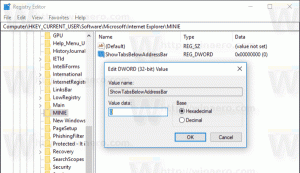Mappák hozzáadása vagy eltávolítása a Fájlelőzményekből a Windows 10 rendszerben
A fájltörténet a Windows 10 nagyon hasznos funkciója. Lehetővé teszi, hogy biztonsági másolatot készítsen a dokumentumok, képek, zenék, videók és asztali mappákban tárolt fontos adatokról. Megadhatja azt a meghajtót, ahol a biztonsági másolatot kívánja tárolni. Megakadályozza az adatvesztést, ha valami rosszul sül el. Ebben a cikkben látni fogjuk, hogyan lehet egyéni mappákat karbantartani a Fájlelőzmények segítségével.
Hirdetés
A Windows 10 beépített biztonsági mentési rendszerrel rendelkezik, az úgynevezett "Fájlelőzmények". Lehetővé teszi a felhasználó számára, hogy biztonsági másolatot készítsen a számítógépén tárolt fájlokról. Ennek a funkciónak számos felhasználási esete van. Például segíthet a fájlok átvitelében egy régi számítógépről egy újra. Vagy használhatja a fájlok biztonsági mentésére egy külső cserélhető meghajtóra. A Fájlelőzmények szolgáltatást először a Windows 8 rendszerben vezették be, a Windows 10 rendszerben pedig továbbfejlesztették. Lehetővé teszi a fájlok különböző verzióinak böngészését és visszaállítását.
A Fájlelőzmények használatához NTFS fájlrendszer szükséges. A fájltörténet az NTFS naplószolgáltatására támaszkodik a fájlváltozások nyomon követéséhez. Ha a napló tartalmaz bejegyzéseket a változásokról, akkor a Fájlelőzmények automatikusan az archívumban tárolják a frissített fájlokat. Ez a művelet nagyon gyors.
Lehetséges mappák hozzáadása vagy eltávolítása a Fájlelőzményekhez a Windows 10 rendszerben. Kövesse az alábbi részletes utasításokat.
Megjegyzés: Feltételezem, hogy van Fájlelőzmények engedélyezve a Windows 10 rendszerben.
Mappák hozzáadása a Fájlelőzményekhez a Windows 10 rendszerben
- Nyisd ki Beállítások.
- Navigáljon ide Frissítés és biztonság - biztonsági mentés.
- A jobb oldalon kattintson a linkre Több lehetőség.

- A „Mappák biztonsági mentése” alatt kattintson a gombra Adjon hozzá egy mappát.
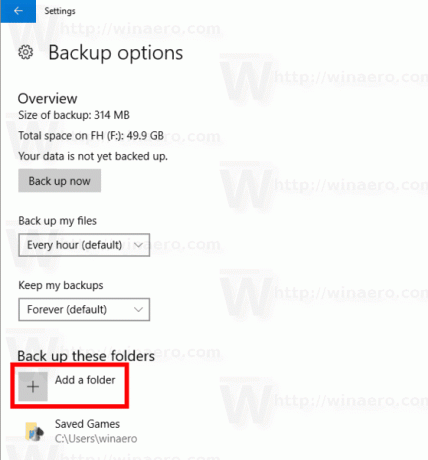
- A következő párbeszédablakban tallózhat egy mappát, meghajtót vagy könyvtárat, és a ikonra kattintva kiválaszthatja azt Válassza ezt a mappát gomb.

Kész vagy. Az Ön által választott mappa megjelenik a Készítsen biztonsági másolatot ezekről a mappákról.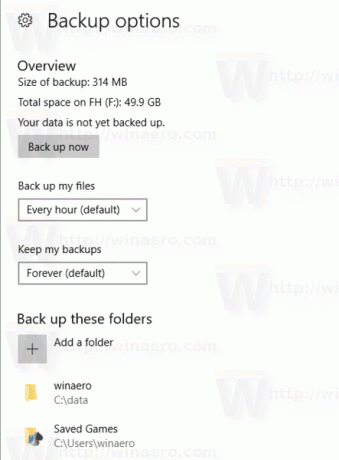
Most nézzük meg, hogyan távolíthatunk el mappákat a Fájlelőzményekből a Windows 10 rendszerben.
Távolítsa el a mappákat a fájlelőzményekből a Windows 10 rendszerben
- Nyisd ki Beállítások.
- Navigáljon ide Frissítés és biztonság - biztonsági mentés.
- A jobb oldalon kattintson a linkre Több lehetőség.

- A mappák biztonsági mentése alatt kattintson egy mappára a kiválasztásához.
- Az Távolítsa el gomb jelenik meg. Kattintson rá a kiválasztott mappa eltávolításához a Fájlelőzmények közül a Windows 10 rendszerben.
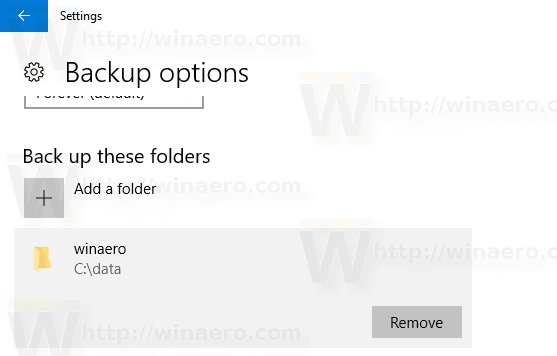
Ismételje meg a fenti lépéseket az összes eltávolítani kívánt mappára, és kész.
Érdekes cikkek:
- Törölje a Fájlelőzmények régebbi verzióit a Windows 10 rendszerben
- A fájlelőzmények visszaállítása a Windows 10 rendszerben
- Módosítsa a meghajtót a Fájlelőzményekhez a Windows 10 rendszerben